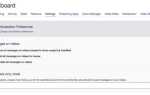Обновление игр Xbox One необходимо, если вы хотите насладиться их новейшими функциями. Также рекомендуется обновить всю систему Xbox One, как только обновления станут доступны. Ведь разработчики постоянно работают над улучшением программного обеспечения.
Так что, если появляется большое обновление, вы должны принять его и потратить некоторое время на обновление системы. Новые обновления означают улучшенные функции и дополнения, которые могут сделать ваши игровые приключения более приятными.
Без лишних слов давайте посмотрим, как можно обновлять игры и приложения для Xbox.
Обновление игровой консоли Xbox One

Вообще говоря, есть два типа обновлений, которые вы можете выполнять на консоли Xbox One. Первый тип — ручной, а второй — автоматический.
Оба этих обновления имеют свои плюсы и минусы, поэтому давайте объясним их подробнее.
Как автоматически обновить программное обеспечение Xbox One?
Если вы не хотите тратить время на проверку обновлений, система может сделать это за вас. Другими словами, после того, как вы настроите свой Xbox One для автоматического обновления программного обеспечения, у вас всегда будут самые новые версии игр и приложений на вашей консоли, при этом вам не придется поднимать палец.
Вот как вы можете это сделать:
- Откройте руководство, нажав кнопку Xbox
- Перейдите к значку Gear
- Выберите систему
- Выберите «Настройки» (в некоторых версиях этот шаг можно пропустить)
- Выберите опцию «Информация о консоли» обновления »или« Обновления »(в зависимости от вашей системы)
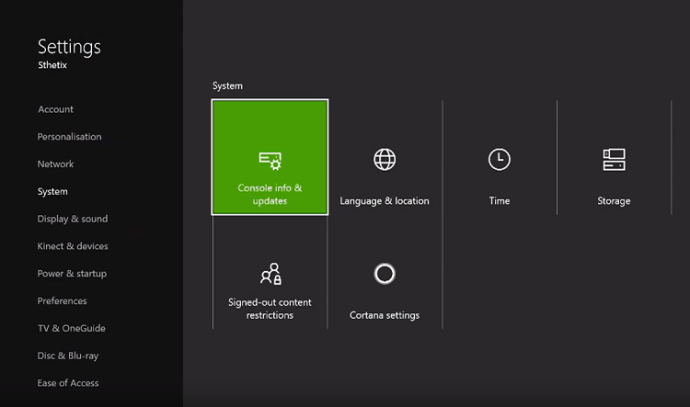
Оттуда вы сможете увидеть, какие именно обновления доступны для загрузки. И в консоли, и в играх На вкладках приложений вы найдете флажок Сохранить мою консоль в актуальном состоянии. Просто установите оба флажка, и ваша работа завершена.
Таким образом, вся ваша система будет автоматически обновляться в фоновом режиме, пока консоль Xbox One отключена. Это исключит любое время ожидания, когда вы захотите поиграть в игру, которая получила обновление с момента последней игры.
Поскольку вы установили оба флажка, все ваше программное обеспечение будет автоматически обновляться, а не только ваши игры.
Если вы хотите обновить только свои игры, просто установите второй флажок в играх Раздел приложений. Первый должен быть оставлен без проверки.
Автоматические обновления превосходны по очевидным причинам, но недостатком является то, что вы теряете контроль над памятью вашей консоли. Все происходит в фоновом режиме, и консоль не запрашивает вашего разрешения на загрузку и установку обновлений.
Это означает, что вам нужно отслеживать, сколько памяти у вас осталось. Если вы закончите, вы начнете замечать проблемы.
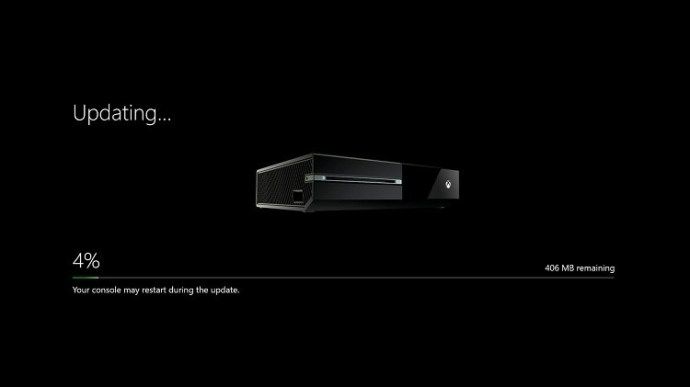
Как вручную обновить программное обеспечение Xbox One?
Вы можете обновить все программное обеспечение, выполнив все вручную. Вот как вы можете сделать это всего за несколько простых шагов:
- Доступ к руководству, нажав кнопку Xbox
- Перейдите к значку Gear
- Выберите систему
- Выберите «Настройки» (в некоторых версиях эта опция отсутствует, поэтому просто перейдите к следующему шагу).
- Нажмите «Обновления» или «Информация о консоли». обновления»
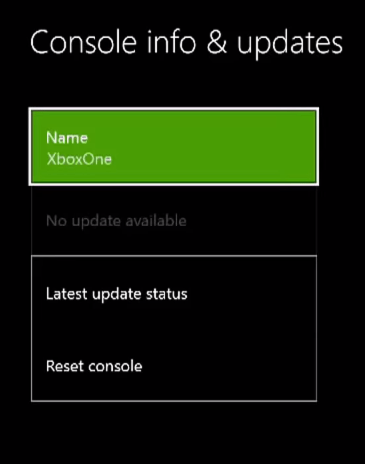
После этого вы сможете увидеть все обновления в левой части экрана. Чтобы обновить игру, просто просмотрите все доступные обновления и нажмите на то, которое предназначено для вашей игры. Это обновит только конкретную игру или приложение, которое вы выбрали.
Конечно, если вы хотите обновить все программное обеспечение Xbox One, вам придется просмотреть все доступные обновления и обновить их вручную, одно за другим.
При нажатии на «Состояние последнего обновления консоли» вам будет предложено указать дату последнего обновления программного обеспечения и другую дополнительную информацию, касающуюся настроек обновлений.
Само собой разумеется, что этот метод требует больше работы для обновления ваших игр и приложений, но он дает вам полный контроль над памятью вашей консоли. Вы можете выбрать именно то, что вы хотите скачать и когда вы хотите это сделать. Для некоторых пользователей это проще, чем метод автоматического обновления.
Какой метод выбрать?
Это полностью зависит от вас. Оба метода имеют явные преимущества и недостатки, поэтому решайте, что вы хотите сделать, исходя из своих предпочтений и привычек.
Вы всегда можете изменить метод обновления, который вы используете в данный момент. Например, вы можете разрешить вашей системе обновлять все в конце каждого месяца, когда станет доступно много новых обновлений. Затем снимите флажок с функцией автоматического обновления и загрузите все, что вам нужно, вручную.